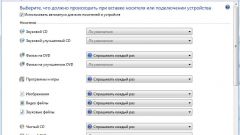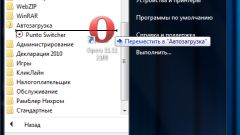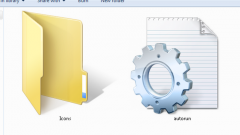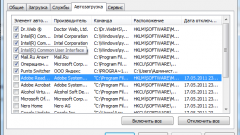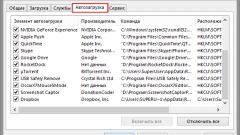Инструкция
1
Нажмите кнопку «Пуск» и откройте вкладку в появившемся меню «Все программы». Найдите в стандартном перечне программ и приложений пункт «Автозагрузка».
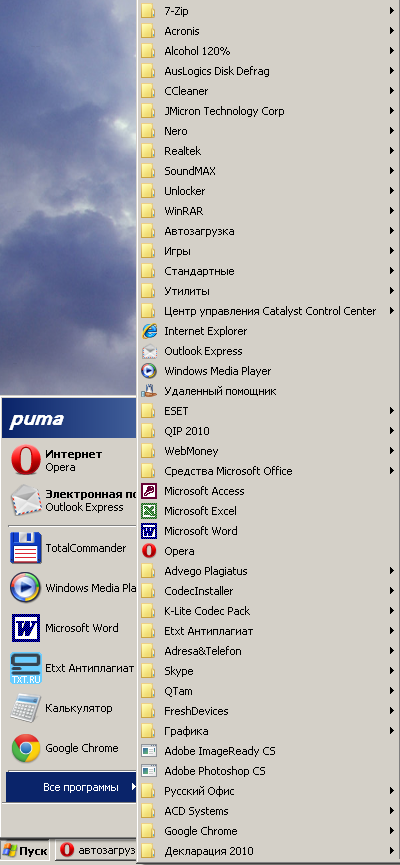
2
Откройте контекстное меню данного пункта. Для этого кликните по нему правой кнопкой мышки. Далее выберите в меню пункт «Проводник».
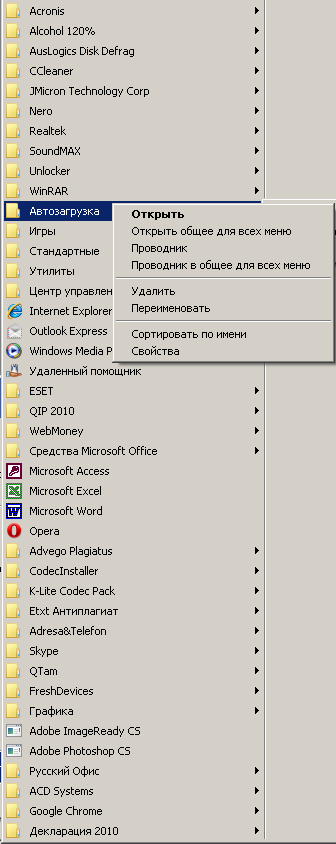
3
На экране отобразится окно проводника. Слева представлено дерево каталогов, где будет выделена папка автозагрузки. Ее содержимое отображается в оконном списке справа. Найдите в дереве каталогов проводника папку с программой, которую необходимо поставить на автозагрузку.
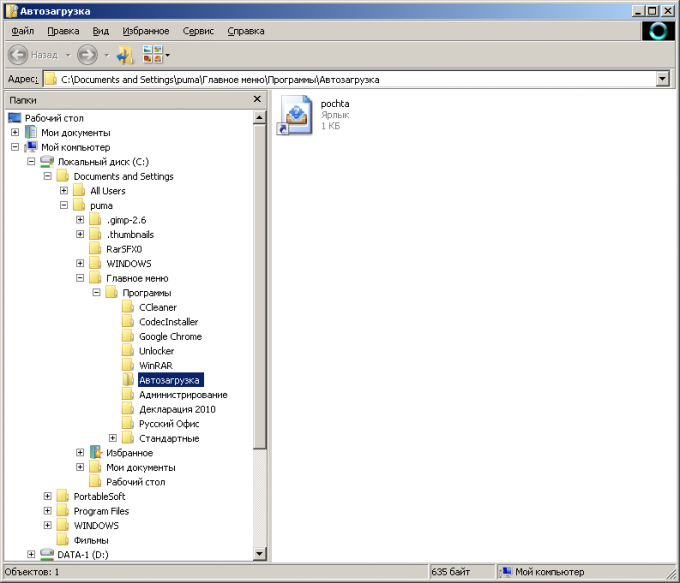
4
Выделите данную папку так, чтобы ее содержимое отобразилось на панели справа. Найдите исполняемый файл программы и мышкой перетащите его на папку «Автозагрузка».
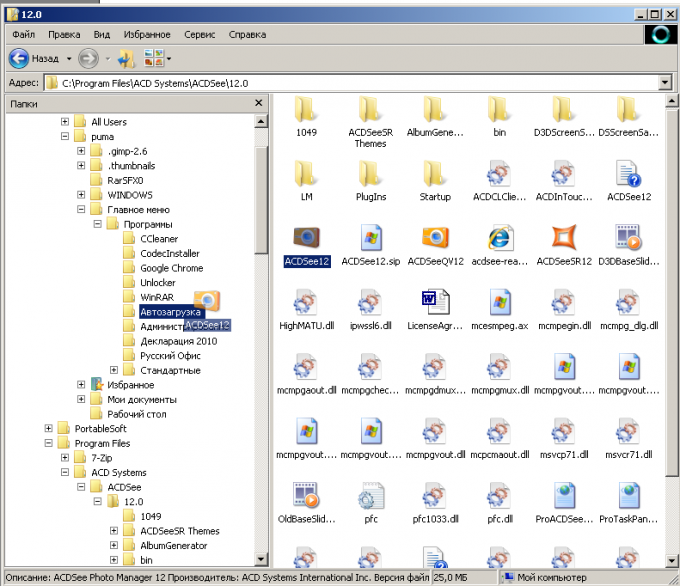
5
Откройте снова каталог «Автозагрузки», выделив соответствующую папку. В ней будет находиться ярлык для запуска вашей программы. Добавьте аналогичным образом все программы для автозапуска. При следующей загрузке системы данные приложения будут запущены автоматически.
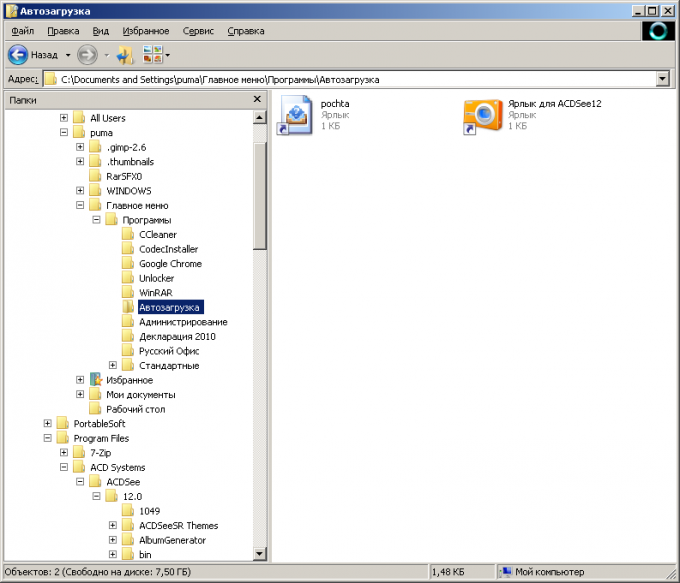
Источники:
- Подробно о том, как добавить программу в автозагрузку